フクロウ( Fukurou_Japan)です。
今回はサブドメインについてお話します。
サブドメインとは、ヤフーで例えますと、
https://auctions.yahoo.co.jp/
上記のような auctions の部分ですね。ヤフーはサービスによってこのようにメインのドメインの前にサブドメインをつけて運用しています。
それと同じことを行う際の設定や注意点をご説明します。
【wordpress】サブドメインで運用する際の設定方法と注意点!
まず設定の前にサブドメイン名をどのような名前にするか決める必要がありますね。
例えば今回は sub という名前をつけることにしましょう。
私のサイトのアドレスだと
https://sub.296-freedom.com
こうなりますね。あなたのサイトのURLでも同夜にお考えください。
ではドメインが決まったので次に進みます。
サブドメイン設定方法
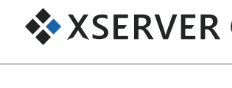
設定方法は使用しているレンタルサーバーによって異なりますので、『レンタルサーバー名 サブドメイン設定』で検索してください。すぐに見つかるはずです。
ちなみにxserverの場合ですとこちらですね。
設定方法を引用します。
1.「サブドメイン設定」をクリック
2.「サブドメイン設定の追加」をクリック
3.入力内容を確認し、「サブドメイン設定の追加(確定)」をクリック
4.サブドメイン設定の追加完了
このような感じです。
詳細は図付きで、xserverのサイトに書かれていますのでそちらで確認してください。
ドメインをご自分で設定したことがある方は簡単なはずです。
あとは、そのサブドメインに対してwordpressをインストールすればOKです。
wordpressをインストールする際に、ドメインを選択する画面が出てきますが、そこに今回作成したサブドメインが選択肢に含まれているはずです。
サブドメインを選択してインストールすればokです。
xserverでのサーバーの階層は以下のようになります。(他のサーバーでも同様だと思われます)
/メインのドメイン名/public_html/sub
このように sub というフォルダが追加されているはずです。
上記のような構造の場合、メインのドメイン名をブラウザのアドレス欄に入力すると、元々使用しているwordpressの画面が表示され、メインのドメイン名/sub とURLを入力すると今回インストールしたwordpressの画面が表示されます。
ちょっとややこしいですね。
サブドメイン設定時の注意点など
ややこしい話なのですが以下は理解しておくと良いと思います。
メインのドメイン直下にインストールしたwordpressをwordpress1とする
subフォルダにインストールしたwordpressをwordpress2とする
1 メインのドメイン名/sub と入力するとwordpress2が表示されるが、URLから sub の部分を消すと当然だがwordpress1が表示される。それを避けたい場合には何らかの対策が必要(メインのページは使わずにアクセス制限をするとか)
2 wordpress1をサーバー上でアンインストールしたらどうなるか? という疑問があるかもしれないが、結論としては、wordpress1がなくてもきちんとwordpress2は表示される。xserverで試した場合にはそうなった。
3 ひとつのサーバーに複数のwordpressがインストールされるということは、そのサーバーに障害が起きた際にサブドメインのサイトもメインのサイトと同時に表示されなくなる可能性がある
こんな感じですね。
ややこしくしたくなければ、ヤフーのようにメインのドメインをポータルサイトにし、サブドメインをその他のカテゴリにすると良いと思います。
ただし、個人でそんなにカテゴリがある方というのはあまりいらっしゃらないと思うので、ベーシックなやり方の『新たに別ドメインをとってwordpressをインストールして運用する』こちらの方法で良いかもしれませんね。
さいごに
なぜわざわざ今回サブドメインのことを紹介したのかと言いますと、
wordpressのテストを行う際に非常に便利だから
なのです。
例えばメインで使っているサイトを大きく改造したいが、運用しながら改造するのはちょっと怖い・・このような場合がありますよね。
そういった場合は以下のようにすると良いでしょう。
・メインのwordpressを全部バックアップ
・サブドメインのwordpressにすべての内容を復元
・その際には『メンテナンスモード』などのプラグインを使用してすべてのページを外部からは見れないようにする
・思う存分改造する
・問題ないことを確認し、メインのサイトにその設定を反映させる
この流れで行うと二度手間になるかもしれませんが安全性は高まるわけですね。
いつもおそるおそるメインのサイトを改造している方はぜひサブドメインでのテスト環境づくりも試してみると良いですね。
それではまた次回!

 (←いいねをタップしてね!)
(←いいねをタップしてね!)